
Verkkosivujen näyttäminen
Etsi verkosta ja nykyiseltä
sivulta.
Selaa avoimia verkkosi-
vuja pyyhkäisemällä tai
avaa uusi sivu.
Kaksoisnapauta kohdetta
tai lähennä tai loitonna
nipistämällä.
Syötä verkko-osoite (URL).
Lisää kirjanmerkki, lisää Lukulistaan, lisää kuvake
Koti-valikkoon tai jaa tai tulosta sivu.
Vieritä nopeasti ylös napauttamalla tilapalkkia.
Näytä kirjanmerkit tai Lukulista.
Verkkosivun näyttäminen: Tuo näppäimistö näytölle napauttamalla osoitekenttää
(otsikkopalkissa). Kirjoita verkko-osoite ja napauta sitten Siirry.
Jos osoitekenttä ei ole näkyvissä, vieritä yläreunaan nopeasti napauttamalla tilapalkkia.
Voit katsoa verkkosivuja joko pysty- tai vaakanäkymässä.
Osoitekentän tyhjentäminen
Napauta .
Verkkosivun vierittäminen
Vedä ylös, alas tai sivuille.
Verkkosivun kehyksen
vierittäminen
Vieritä kahdella sivulla kehyksen sisällä.
72
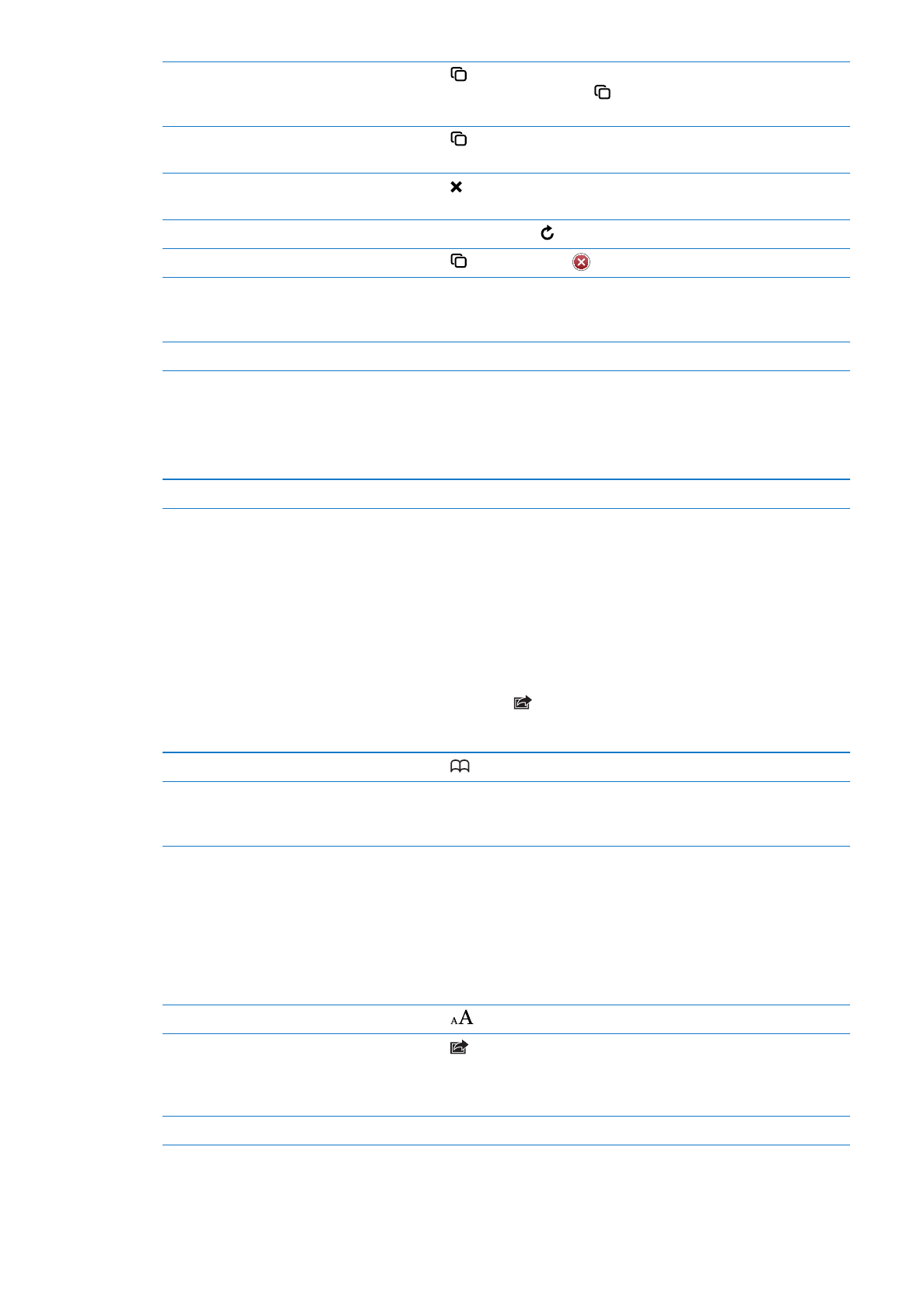
Uuden sivun avaaminen
Napauta ja napauta sitten Uusi sivu. Samaan aikaan voi olla avoinna
enintään kahdeksan verkkosivua. -kuvakkeen sisällä näkyvä numero
ilmaisee avoinna olevien sivujen määrän.
Toiselle sivulle siirtyminen
Napauta , pyyhkäise nopeasti vasemmalle tai oikealle ja napauta sitten
sivua.
Verkkosivun lataamisen
pysäyttäminen
Napauta .
Verkkosivun lataaminen uudelleen
Napauta osoitekentässä .
Sivun sulkeminen
Napauta ja napauta sitten
sivun vieressä.
Yksityisten tietojen suojaaminen
ja käyttäytymisen seurannan
estäminen verkkosivuilla
Avaa Asetukset > Safari ja laita Yksityinen selaus päälle.
Safarin valintojen asettaminen
Avaa Asetukset > Safari.